Azokban a szervezetekben, amelyek fizetnek a Slack-előfizetésekért, általában korlátozott számú személy felelős a fizetésért, valamint annak biztosításáért, hogy az megtörténjen és helyesen jelentsék. A kisebb közösségi csoportoknál valószínűleg csak egy személy felelős az előfizetési díj befizetéséért. Nagyobb csoportokban és vállalati munkaterületeken valószínűbb, hogy legalább egy második személy, aki annak felügyeletéért felelős, hogy a kifizetések sikeresek legyenek, ha nem egy teljes finanszírozás osztály.
A Slack alapértelmezés szerint az elsődleges tulajdonost állítja be az összes számlázási e-mail egyetlen címzettjeként. Ha a fizetésekért felelős személy, személyek vagy részleg nem az elsődleges munkaterület-tulajdonos, akkor őket is hozzá kell adni számlázási kapcsolattartóként.
Tipp: A számlázási kapcsolattartóknak nem kell a munkaterület tagjainak lenniük. Használhatja a pénzügyi osztály csoportos postafiókját, ahelyett, hogy mindegyiket külön-külön megadná. Ezzel megkíméli Önt a lista frissítésétől, amikor az emberek kilépnek vagy csatlakoznak.
Új fizetési kapcsolatok hozzáadása
Ha új fizetési kapcsolattartókat szeretne hozzáadni a Slack-munkaterülethez, be kell lépnie a számlázási beállításokba. Sajnos a fő Slack alkalmazásból nincs közvetlen módja annak, hogy elérje. Ehelyett át kell mennie a tagkezelési beállításokon. Az eléréshez először a jobb felső sarokban lévő munkaterület nevére kell kattintania. Ezután a legördülő menüben válassza a „Beállítások és adminisztráció”, majd a „Tagok kezelése” lehetőséget, hogy új lapon nyissa meg a Tagkezelési oldalt.
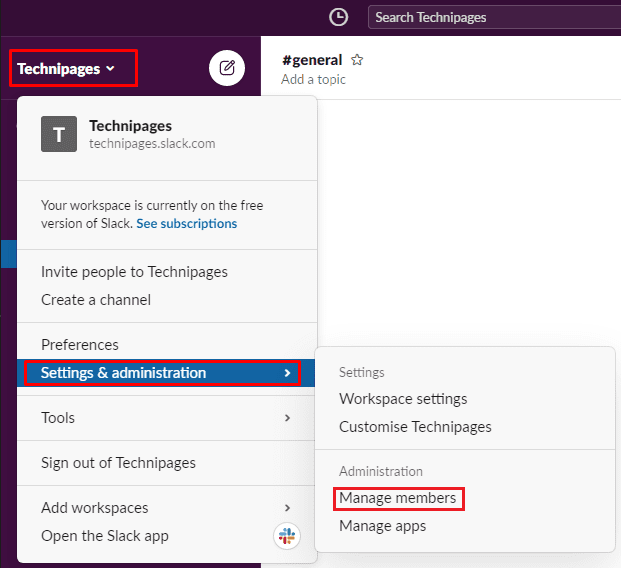
A tagkezelési oldalon kattintson a hamburger menü ikonjára a bal felső sarokban, majd kattintson a „Számlázás” lehetőségre.
A számlázási részben váltson a „Kapcsolatok” lapra. Itt kiválaszthat valakit a munkaterületéről úgy, hogy rákeres. Ehhez írja be a „Fizetési kapcsolat felvétele a csapatból” feliratú szövegmezőbe. Alternatív megoldásként megadhat egy e-mail címet a „Vagy e-mail cím szerint” feliratú szövegmezőbe. Ezt attól függetlenül megteheti, hogy használták-e a munkaterülethez való csatlakozáshoz. Miután kiválasztotta a felhasználót vagy megadta az e-mail címet, kattintson a „Fizetési kapcsolat hozzáadása” gombra a módosítás mentéséhez.
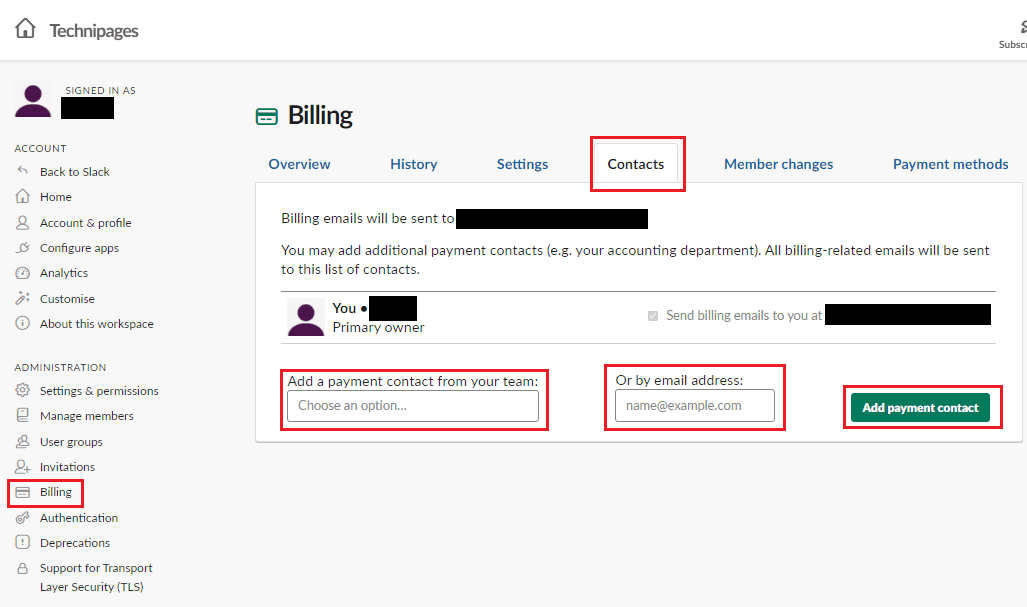
A számlát fizető személyt, illetve a fizetésért felelős személyt folyamatosan tájékoztatni kell a számlák állapotáról. Ha követi az útmutató lépéseit, új számlázási kapcsolattartókat vehet fel. Ezekre a kapcsolatokra elküldjük az összes számlázási e-mailt.